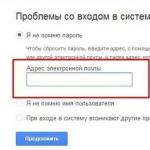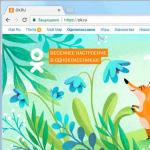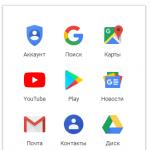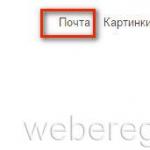Кругова діаграма як. Що таке кругова діаграма? Як зробити кругову діаграму в Excel та за допомогою канцелярських інструментів? Процес створення діаграми
Послідовність дій під час побудови діаграми
1. Виділіть у таблиці діапазон даних, за якими будуватиметься діаграма, включаючи, якщо це можливо, і діапазони підписів до цих даних за рядками та стовпцями.
2. Щоб виділити кілька несуміжних діапазонів даних, виконуйте виділення, утримуючи клавішу
3. Викличте Майстри діаграм (пункт меню Вставка/Діаграма або кнопку на стандартній панелі інструментів).
4. Уважно читаючи всі закладки діалогового вікна майстра побудови діаграм на кожному кроці, дійдіть до кінця (вибирайте "Далі", якщо ця кнопка активна) і в результаті натисніть "Готово".
Після побудови діаграми можна змінити:
· Розміри діаграми, потягнувши за габаритні позначення, які з'являються тоді, коли діаграма виділена;
· Положення діаграми на аркуші, шляхом перетягування об'єкта діаграми мишею;
· Шрифт, колір, положення будь-якого елемента діаграми, двічі клацнувши по цьому елементу лівою кнопкою миші;
тип діаграми, вихідні дані, параметри діаграми, вибравши відповідні пункти з контекстного меню (права кнопка миші).
Діаграму можна видалити: виділити та натиснути
Діаграму, як текст та будь-які інші об'єкти в MS Office, можна копіювати в буфер обміну та вставляти у будь-який інший документ.
Кругові діаграми- є коло, поділений на сектори (торт), і використовуються для показу відносної величини, що становить єдине ціле. Найбільший сектор кола має бути першим за годинниковою стрілкою від верху. Кожен сектор кола має бути помічений (обов'язково назва, значення та частка у відсотках). Якщо необхідно наголосити на певному секторі, його відокремлюють від інших.
Збудуємо об'ємну кругову діаграму, яка відображає завантаження виробництва протягом року.

За допомогою кругової діаграми може бути показаний один ряд даних, кожному елементу якого відповідає певний сектор кола. Площа сектора у відсотках площі всього кола дорівнює частці елемента низки сумі всіх елементів. Так, сума всіх часток за сезонами становить 100%. Кругова діаграма, створена з урахуванням цих даних, показано малюнку:

В Excel представлено 6 типів кругових діаграм:
¾ кругова – відображає вклад кожного значення у загальну суму;
¾ об'ємна кругова;
¾ вторинна кругова – частина значень основної діаграми винесено другу діаграму;
¾ розрізана кругова - сектори значень відокремлені один від одного;
¾ об'ємна розрізана кругова;
¾ вторинна гістограма - частина значень основної діаграми винесена до гістограми.
Якщо у круговій діаграмі потрібно відокремити сектори, не обов'язково змінювати тип діаграми. Достатньо виділити коло та перетягнути будь-який сектор у напрямку від центру. Щоб повернути початковий вид діаграми, слід перетягнути сектор у зворотному напрямку.

При цьому слід пам'ятати, що якщо потрібно відокремити лише один сектор, слід зробити на ньому два одинарні клацання. Перший виділить ряд даних, другий – зазначений сектор.

На круговій діаграмі сектори можна повертати на 360 ° по колу. Для цього слід виділити ряд даних у контекстному меню вибрати вкладку Формат рядів даних , перейти на вкладку Параметри та ввести потрібне значення кута повороту:

Вторинна кругова діаграма, як і вторинна гістограма, дозволяє деяку частину даних відобразити окремо, детальніше, на допоміжній діаграмі або гістограмі. Причому вторинна діаграма враховується на первинній діаграмі як окремої частки. Для прикладу розглянемо діаграму, що відображає обсяг продажу за тиждень, де частина, що припадає на вихідні дні, винесена у вигляді вторинної кругової діаграми. При виборі типу діаграми вказуємо Вторинна кругова .


Щоб задати способи відбору даних для вторинної діаграми, у контекстному меню вибираємо Формат рядів даних та перейти на вкладку Параметри. Тут вказуємо кількість останніх значень у другій частині, розмір другої частини, ширину проміжку між діаграмами та інші параметри, наприклад.

Удаченська ош 1-3 ст. вчитель математики Сичівська Л.А.
Удаченська загальноосвітня школа І-ІІІ ступенів
Червоногвардійського району
Республіка Крим
Відкритий урок
з математики у 6 класі
на тему:
«Кругові діаграми»
![]()
Підготувала та провела:
вчитель математики, керівник МО природничо-математичного циклу
Сичівська Л.А.
Урок математики на тему «Кругові діаграми»
Цілі:
Освоєння способів візуалізації числових даних.
Навчання побудова математичної моделі з використанням кругових діаграм.
Застосування теоретичних знань у практичній діяльності людини.
Завдання:
Повторити раніше вивчений матеріал на теми «Відсотки», «Пропорції».
Познайомитись з поняттями «Діаграми», «Кругові діаграми».
Показати практичне застосування знань та умінь на теми «Відсотки», при побудові кругових діаграм.
Навчити будувати кругові діаграми.
Вдосконалення навичок геометричних побудов.
Домагатися акуратного та точного виконання креслень.
Навчити будувати діаграми у програмі XL із застосуванням комп'ютерних технологій.
Форми заняття:комбінований (узагальнення та систематизація знань, пояснення нового матеріалу, закріплення вивченого матеріалу, перевірка та корекція знань).
Методи та прийоми роботи:
вчителі: фронтальна робота (пояснення нового, діалог, демонстрація презентації, індивідуальна допомога у виконанні самостійної роботи);
учня: фронтальна (діалог; перегляд презентації) та індивідуальна (вирішення програмованих завдань, робота у зошиті, робота за комп'ютером, рішення тестів).
Матеріали та обладнання:сценарій заняття, презентація «Кругові діаграми», ПК, бланки відповідей, малюнки Смішариків на дошці та маршрутний лист
План уроку
Запис на дошці та моніторі комп'ютера

Організаційний момент
На галявині зберуться друзі, щоб дізнатися як у кожної справи. Ми допоможемо їм сьогодні, вирушаємо ж у дорогу. Перевірка готовності учнів до уроку. Настроювання учнів на урок.
Я вам поставлю кілька загадок. Відгадайте загадки та перевірте наявність цих предметів на ваших робочих столах та покажіть їх мені.
Хто мовчки вчить? ( Підручник)
Хто креслення збудує наш?
Ну звичайно… ( Олівець)
Змовилися дві ноги
Робити дуги та кола. ( Циркуль)
Вона любить прямоту та сама пряма.
Зробити нову межу всім нам допомагає.
Що-небудь без неї накреслити зумій.
Вгадайте, друзі, це що?.. ( Лінійка)
Якщо їй роботу даси –
Даремно працював олівець. ( Ластик)
Побудови кутів
Допомагає… ( Транспортир)
Щоб домашнє завдання
Нам зробити, не забути,
Його запишемо ми в… ( Щоденник)
Копатич любить, щоб завжди все було під рукою
Наявність необхідних під час уроку предметів ми перевірили.
2. Запис у зошитах числа та теми уроку.
Тепер відкрийте зошити, запишіть число, класну роботу та тему уроку, яку ви дізнаєтеся з ребуса на дошці «Кругові діаграми».





Сьогодні на уроці нам належить вирішити наступні завдання та будувати за допомогою програми
Узагальнення та систематизація знань
Перш ніж ми перейдемо до вивчення нового матеріалу, повторимо раніше вивчений матеріал . Крош любитель полінуватися, не дамо йому заснути.
Завдання №1 
У записі визначень та понять пропущено слова. Відновіть пропущені слова. Пам'ятайте, що кількість штрихів відповідає кількості літер у пропущеному слові. Відповіді записуйте в бланку відповідей № 1. Перш ніж записати відповідь добре подумайте, оскільки виправлена відповідь вважатиметься помилкою.
Бланк відповідей завдання № 1 виглядає так.
№№ визначення
Пропущені слова
Неправильні відповіді
Разом:






Взаємоперевірка за заданим ключем. У розділі неправильні відповіді проти кожного питання ставимо стільки мінусів, скільки слів було записано невірно.






У осередку «Разом» бланка відповіді завдання № 1 запишіть загальну кількість мінусів.
Вивчення нового матеріалу
Пояснення теоретичного матеріалу
Часто практично результати будь-якої діяльності, порівняння вартості тих чи інших виробів, складу різних сумішей чи якихось інших числових даних їх зручніше представляти наочно, як малюнка. Числа порівнювати легше, якщо їх зображати як графічних об'єктів різної величини. Малюнки краще сприймаються людиною. І, якщо навіть не відомі заздалегідь параметри зображеного предмета, дії, явища, можна порівняти результати по малюнку і зробити певні висновки. Такі малюнки отримали назви графів та діаграм.
Сьогодні ми з вами познайомимося із діаграмами.
Спосіб умовного зображення числових величин та їх співвідношень з використанням геометричних засобів і називають діаграмою.
Запишемо у зошиті визначення діаграми.
Діаграма - метод наочного уявлення числових даних.
Відомі безліч видів діаграм. Діаграми Можуть бути площинними та об'ємними. Серед діаграм розрізняють: графіки, стовпчасті, лінійчасті, точкові, кільцеві, пірамідальні, конічні, циліндричні та ін. Ми вивчатимемо кругові діаграми. Нюша розповість нам про види діаграм, як їй хочеться дістатися своїх друзів.
Побудова діаграм виконується за таким алгоритмом.
Щоб побудувати кругову діаграму треба:
Накреслити коло
Перевести їх у градуси
Транспортиром побудувати кути
Зафарбувати сектори різним кольором
2. Розв'язання задачі на картках
Збудуйте кругову діаграму розподілу денної норми живлення.
Діятимемо відповідно до алгоритму.


За результатами обчислень будуємо діаграму. 
У кого виникли питання, складнощі при виконанні роботи?
Фізкультхвилинка «Дві руки» із презентацією.
Оптимізація обробки даних за допомогою ПК
Ну А Їжачок всіх розумніший, він комп'ютером володів
І збудував діаграму всіх швидше
Ви не звернули увагу, скільки часу витратили на побудову діаграми вручну? Сьогодні на практиці вручну діаграми ніхто не будує чи будує, але дуже рідко. Є дуже добрий помічник для виконання такої роботи. Це комп'ютер. Займіть свої місця за комп'ютер.
У вас на екрані середовище табличного процесора Microsoft Excel. У таблиці занесено дані завдання, яке ми зараз вирішували. Наше завдання побудувати діаграму за допомогою Майстра діаграм табличного процесора MS Excel. Уважно мене слухайте, постарайтеся виконувати дії чітко і у вас все вийде.
Виділіть осередки А2-В5. Для цього встановіть курсор миші в комірку А2 і, утримуючи ліву кнопку, протягніть миші курсор до комірки В5. Таблиця забарвлення в чорний колір.
У рядку меню знайдіть команду ВСТАВКА і клацніть лівою кнопкою миші. Відкриється спадне меню.
У спадному меню виберіть команду ДІАГРАМА і клацніть по ній лівою кнопкою миші. Відкриється діалогове вікно МАЙСТЕР ДІАГРАМ.
У списку типу діаграм виберіть слово КРУГОВА. Праворуч у вікні відчиняться різні види діаграм. Виберіть один варіант. І натисніть кнопку ДАЛІ внизу діалогового вікна.
На наступному кроці знову натисніть кнопку ДАЛІ.
На четвертому етапі натисніть кнопку ГОТОВО.
За виконання будь-якої роботи слід шукати оптимальний варіант. З'явилося таке поняття, як оптимізація діяльності. Під оптимізацією розуміють зменшення часу виконання будь-якої операції.
IV. Самостійна робота
1 підгрупа.Вигадати завдання на складання діаграми. Можна познайомитися із завданнями у підручнику, але умова завдання не повинна збігатися з жодною з них.
V. Перевірка одержаних результатів.
VI. Підбиття підсумків уроку.
Підіб'ємо підсумки уроку. Дайте відповідь на кілька питань.
Що таке діаграма? ( Спосіб наочного подання числових даних)
Які діаграми ви навчилися сьогодні будувати? ( Кругові діаграми)
Які види діаграм ви запам'ятали? ( Стовпчасті, графіки, кільцеві, …)




додаток



В основі кругової діаграми Excel лежать цифрові дані таблиці. Частини діаграми показують пропорції у відсотках (частках). На відміну від графіка, діаграма краще відображає загальну картину результатів аналізу або звіту в цілому, а графік графічно деталізує подання інформації.
Візуальне представлення інформації у вигляді кола є актуальним для зображення структури об'єкта. Причому можна відобразити лише позитивні чи рівні нулю значення, лише одне набір (ряд) даних. Така особливість діаграм одночасно є їх перевагою та недоліком. Переваги розглянемо детальніше.
Як побудувати кругову діаграму в Excel
Складемо для навчальних цілей просту табличку:
Нам необхідно наочно порівняти продаж будь-якого товару за 5 місяців. Найзручніше показати різницю в «частинах», «частках цілого». Тому виберемо тип діаграми - "кругову".


Одночасно стає доступною вкладка "Робота з діаграмами" - "Конструктор". Її інструментарій виглядає так:
Що ми можемо зробити з наявною діаграмою:
Змінити тип. При натисканні на однойменну кнопку відкривається список із зображеннями типів діаграм.
Спробуємо, наприклад, об'ємну кругову, що розрізає.

На практиці пробуйте різні типи і дивіться, як вони виглядатимуть у презентації. Якщо у Вас 2 набори даних, причому другий набір залежить від будь-якого значення в першому наборі, то підійдуть типи: «Вторинна кругова» та «Вторинна гістограма».

Використовувати різні макети та шаблони оформлення.

Зробимо, щоб назви місяців та цифри показників продаж відображалися безпосередньо на частках.

Збудований графік можна перемістити на окремий аркуш. Натискаємо відповідну кнопку на вкладці «Конструктор» і заповнюємо меню.

Створити кругову діаграму в Excel можна від зворотного порядку дій:



Якщо вибір програми не збігається із задуманим нами варіантом, то виділяємо елемент легенди та натискаємо «Змінити». Відкриється вікно "Зміна ряду", де "Ім'я ряду" та "Значення" - посилання на комірки (ставимо ті, які потрібні) і тиснемо ОК.
Як змінити діаграму в Excel
Усі основні моменти показані вище. Резюмуємо:
- Виділити діаграму – перейти на вкладку "Конструктор", "Макет" або "Формат" (залежно від цілей).
- Виділити діаграму чи її частина (осі, ряди) – клацнути правою кнопкою миші.
- Вкладка "Вибрати дані" - для зміни назв елементів, діапазонів.
Усі зміни та налаштування слід виконувати на вкладках "Конструктор", "Макет" або "Формат" групи інструментів "Робота з діаграмами". Група інструментів з'являється у заголовку вікна як додаткове меню під час активації графічної області.
Кругова діаграма у відсотках в Excel
Найпростіший варіант зображення даних у відсотках:
- Створюємо кругову діаграму таблиці з даними (див. вище).
- Клацаємо лівою кнопкою по готовому зображенню. Стає активною вкладка «Конструктор».
- Вибираємо з пропонованих програмою макетів варіанти із відсотками.

Як тільки ми натиснемо на картинку, що сподобалася, діаграма зміниться.

Другий спосіб відображення даних у відсотках:


Результат виконаної роботи:

Як побудувати діаграму Парето в Excel
Вільфредо Парето відкрив принцип 80/20. Відкриття прижилося і стало правилом, що застосовується до багатьох сфер людської діяльності.
Відповідно до принципу 80/20, 20% зусиль дають 80% результату (тільки 20% причин пояснять 80% проблем тощо). Діаграма Парето відбиває цю залежність як гістограми.
Побудуємо криву Парето в Excel. Існує якась подія. На нього впливає шість причин. Оцінимо, яка з причин надає більшого впливу на подію.


Вийшла діаграма Парето, яка показує: найбільший вплив на результат надали причини 3, 5 та 1.
Припустимо, користувач має у своєму розпорядженні дані в абсолютних величинах. Йому необхідно відобразити інформацію на діаграмі. Для найкращої наочності показати необхідно відносні значення даних. Наприклад, скільки відсотків плану виконано, скільки товару реалізовано, яка частина учнів впоралася із завданням, який відсоток працівників мають вищу освіту тощо.
Виконати це не так важко. Але якщо не вистачає навичок роботи в Excel, можуть виникнути деякі труднощі. Розглянемо докладно, як зробити відсоткову діаграму Excel.
Кругова процентна діаграма
Побудуємо кругову діаграму відсоткового розподілу. Для прикладу візьмемо офіційну податкову аналітику «Надходження за типами податків до консолідованого бюджету Російської Федерації за 2015 рік» (інформація із сайту ФНП):
Виділимо всю таблицю, включаючи найменування стовпців. На вкладці "Вставка" у групі "Діаграми" вибираємо просту кругову.

Відразу після натискання по ярлику вибраного типу на аркуші з'являється діаграма виду:

Окремий сегмент кола – частка кожного податку у загальній сумі надходжень до консолідованого бюджету у 2015 році.
Наразі покажемо на діаграмі відсоткове співвідношення видів податків. Клацніть по ній правою кнопкою миші. У діалоговому вікні виберемо завдання «Додати підписи даних».

На частинах кола з'являться значення другого стовпця таблиці:

Ще раз тиснемо правою кнопкою миші за діаграмою та вибираємо пункт «Формат підписів даних»:

У меню, що відкрилося, в підгрупі «Параметри підпису» потрібно зняти галочку навпроти «Включити в підписи значення» і поставити її навпроти «Включити в підписи частки».

У підгрупі "Число" змінюємо загальний формат на процентний. Забираємо десяткові знаки, встановлюємо код формату "0%".

Якщо потрібно відобразити відсотки з одним знаком після коми, у полі "Код формату" ставимо "0,0%". З двома знаками після коми - "0,00%". І так далі.
Стандартні настройки дають змогу змінити місце підписів на діаграмі. Можливі варіанти:
- "У центрі" - підписи відобразяться по центру сегментів;
- "У вершини, всередині" - підписи відобразяться з внутрішньої сторони кола;
- «У вершини, зовні» - підписи з'являться із зовнішнього боку кола, при виборі параметра сама діаграма буде дещо меншою, але за наявності дрібних даних читання покращується;
- "За шириною" - параметр дозволяє Excel встановити підписи найбільш оптимально.

Щоб змінити напрям підписів, у підгрупі «Вирівнювання» можна скористатися інструментом «Напрям тексту». Тут же встановлюється кут нахилу.

Виберемо горизонтальний напрямок підписів даних та положення «По ширині».

Кругова діаграма із відсотками готова. На діаграмі показано відсотковий розподіл надходжень від оподаткування.
Стовпчаста гістограма
Додамо до таблиці допоміжні стовпці: 1 – з відсотками (відсотковий внесок кожного виду податку до загальної кількості); 2 – 100%.

Клацаємо по будь-якій комірці таблиці. Переходимо на вкладку "Вставка". У групі "Діаграми" вибираємо "Нормовану гістограму з накопиченням".

Автоматично створена діаграма не вирішує поставленого завдання. Тому на вкладці "Конструктор" у групі "Дані" переходимо до пункту "Вибрати дані".

За допомогою стрілочки змінюємо порядок рядів так, щоб відсотки були внизу. Ряд, що показує абсолютні значення, видаляємо. У «Категоріях» прибираємо комірку «Вигляд податку». Заголовок не може бути підписом горизонтальної осі.
Виділяємо будь-який стовпець створеної діаграми. Переходимо на вкладку "Макет". У групі "Поточний фрагмент" натискаємо пункт "Формат виділеного фрагмента".

У меню переходимо на вкладку «Параметри ряду». Встановлюємо значення для перекриття рядів – 100%.

У результаті виконаної роботи отримуємо діаграму такого виду:

Загальне уявлення про відсоткове співвідношення видів податку консолідованому бюджеті РФ дана діаграма дає.
Кругові діаграми– є коло, поділений на сектори (торт), і використовуються для показу відносної величини, що становить єдине ціле. Найбільший сектор кола має бути першим за годинниковою стрілкою від верху. Кожен сектор кола має бути помічений (обов'язково назва, значення та частка у відсотках). Якщо необхідно наголосити на певному секторі, його відокремлюють від інших.
Круговий тип діаграм зручно використовувати, коли потрібно відобразити частку кожного значення загальної суми.
Збудуємо об'ємну кругову діаграму, яка відображає завантаження виробництва протягом року.
Мал.Дані для побудови діаграм.
За допомогою кругової діаграми може бути показаний один ряд даних, кожному елементу якого відповідає певний сектор кола. Площа сектора у відсотках площі всього кола дорівнює частці елемента низки сумі всіх елементів. Так, сума всіх часток за сезонами становить 100%. Кругова діаграма, створена з урахуванням цих даних, показано малюнку:

Мал.Кругова діаграма.
В Excel представлено 6 типів кругових діаграм:
Мал.Види кругової діаграми.
кругова - відображає вклад кожного значення у загальну суму;
об'ємна кругова;
вторинна кругова – частина значень основної діаграми винесено другу діаграму;
розрізана кругова - сектори значень відокремлені один від одного;
об'ємна розрізана кругова;
вторинна гістограма – частина значень основної діаграми винесена до гістограми.
Якщо у круговій діаграмі потрібно відокремити сектори, не обов'язково змінювати тип діаграми. Достатньо виділити коло та перетягнути будь-який сектор у напрямку від центру. Щоб повернути початковий вид діаграми, слід перетягнути сектор у зворотному напрямку.

Мал.
При цьому слід пам'ятати, що якщо потрібно відокремити лише один сектор, слід зробити на ньому два одинарні клацання. Перший виділить ряд даних, другий – зазначений сектор.

Мал.Зміна виду кругової діаграми.
На круговій діаграмі сектори можна повертати на 360 по колу. Для цього слід вибрати на стрічці вкладку Макетта пункт Формат виділеного.
Вторинна кругова діаграма, як і вторинна гістограма, дозволяє деяку частину даних відобразити окремо, детальніше, на допоміжній діаграмі або гістограмі. Причому вторинна діаграма враховується на первинній діаграмі як окремої частки. Для прикладу розглянемо діаграму, що відображає обсяг продажу за тиждень, де частина, що припадає на вихідні дні, винесена у вигляді вторинної кругової діаграми. При виборі типу діаграми вказуємо Вторинна кругова.


Мал.Вторинна діаграма.
Дані, які розташовані в стовпцях та рядках, можна зобразити у вигляді точкової діаграми. Точкова діаграма показує відносини між чисельними значеннями у кількох рядах даних або відображає дві групи чисел як один ряд координат x та y.
Точкова діаграмамає дві осі значень, у своїй одні числові значення виводяться вздовж горизонтальної осі (осі X), інші - вздовж вертикальної осі (осі Y). На точковій діаграмі ці значення поєднуються в одну точку і виводяться через нерівні інтервали або кластери. Точкові діаграми зазвичай використовуються для ілюстрації та порівняння числових значень, наприклад, наукових, статистичних чи технічних даних.